OpenBlockS 600を運用してみよう!――初期設定とWeb管理インターフェイスの利用 4ページ
「システム」の「メンテナンス」
「システム」の「メンテナンス」タブでは、OpenBlockS 600自体に対するメンテナンス操作を行える(図7)。
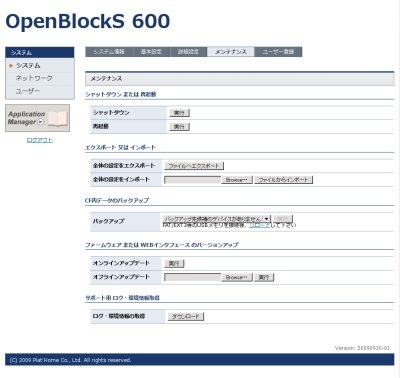
「シャットダウンまたは再起動」では、OpenBlockS 600のシャットダウンや再起動が行える。それぞれの「実行」ボタンをクリックすると確認画面が表示され、シャットダウン/再起動が実行される。Web管理インターフェイスの各種設定を実際にOpenBlockS 600の動作状態に反映させるためには、ここで再起動を行う必要がある。
「エクスポート又はインポート」では、Web管理インターフェイスから行った設定情報をファイルにエクスポートできる。また、エクスポートしておいた設定情報のインポートもここで行える。例えば同じような設定のOpenBlockS 600を何台も作る場合に、1台目をセットアップしたところで設定情報をエクスポートして残りのOpenBlockS 600にインポートする、といった使い方が考えられる。
「CFデータのバックアップ」では、OpenBlockS 600のコンパクトフラッシュ上のデータを、USBに接続したストレージ(USBメモリやUSB HDDなど)にバックアップできる。バックアップの手順は次のようになる。
- vfatやext2などでフォーマットを行ったUSBストレージデバイスを用意して、OpenBlockS 600に接続する
- 「システム」の「メンテナンス」画面を開く(すでにその画面を開いている場合はWebブラウザをリロードする)とバックアップ先のデバイスを選択できるようになるので、バックアップ先のデバイスを選択する
- 「実行」ボタンを押す
以上の作業を行うと、2.で選択したデバイスに「msf」という名前のディレクトリが作成され、そこに以下の3つのファイルが置かれる。
- README.txt
- restore.sh
- <日付>_obs600_backup.tar
「<日付>_obs600_backup.tar」がバックアップ本体で、たとえば2009年9月28日の14時21分に行ったバックアップは「200909281421_obs600_backup.tar」というファイル名になる。このファイル名のとおり、中身はtarでアーカイブされているので、簡単に中身にアクセスできる。
ただし、バックアップのリストアはWeb管理インターフェイスからは行えない。リストアの手順はバックアップ時に作成される「README.txt」に詳しく書かれており、以下に示した手順は今後のバージョンアップで手順が変更になる可能性もあるので実施前にREADME.txtを参照していただき、そちらに従っていただくのが安全だろう。ちなみに2009年9月末での仕様(WEB設定インターフェイスバージョン20090930-01)では、以下の2種類の方法で書き戻すことができる。
手動でリストアを行う場合:
- リストア先のコンパクトフラッシュを装着した状態で本体のINITボタンを押したまま起動する
- バックアップが保存されたUSBストレージデバイスをOpenBlockS 600のUSBポートに接続する
- 認識されたUSBストレージデバイスを「/mnt」にマウントする
- バックアップと同じディレクトリ(「/mnt/msf」)にある「restore.sh」スクリプトを実行する
自動リストアを使用する場合:
- バックアップが保存されたUSBストレージデバイスの該当パーティションに、「MSF」という名前のボリュームラベルを設定しておく
- バックアップが保存されたディレクトリ(「msf」ディレクトリ)内にあるリストアスクリプト(restore.sh)のファイル名を msf_init.sh に変更しておく
- OpenBlockS 600にバックアップが保存されたUSBストレージデバイスを装着した状態で、本体のINITボタンを押したまま電源を投入する
- 自動的にリストアスクリプトが実行され、コンパクトフラッシュにデータが書きこまれる
いずれの場合でも、書き戻し先(OpenBlockS 600に装着したコンパクトフラッシュ)内にリストア前にあったデータはすべて消去されてしまうことに注意してほしい。また、このバックアップは通常/usr/pkgとしてマウントされているコンパクトフラッシュのみが対象で、/にマウントされているオンボードのフラッシュメモリの内容は対象になっていない点も頭に入れておこう。
「ファームウェアまたはWEBインターフェイスのバージョンアップ」は、OpenBlockS 600のファームウェアおよびWeb管理インターフェイスのアップデートを行うものだ。ユーザー登録を行った後でOpenBlockS 600を外部のネットワークに通信できるように接続済みであれば、「オンラインアップデート」の「実行」ボタンをクリックすることでオンラインアップデートが行える。
実行ボタンを押すと、公開されている最新のファームウェア/Webインターフェイスアプリケーションを確認する画面が表示され、現在のファームウェア/Webインターフェイスより新しいバージョンのものがあればアップデートが行える(図8)。なお、ファームウェア/Web管理インターフェイスの更新を行った場合、再起動が必要になる。
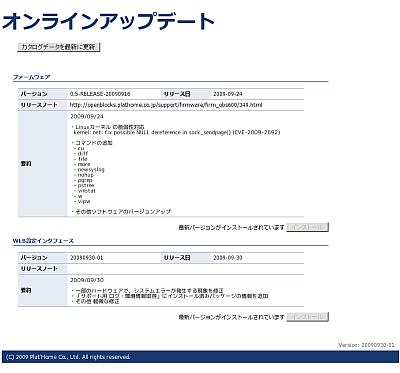
「サポート用ログ・環境情報取得」は、主にサポート時に用いる目的で、OpenBlockS 600の各種環境情報をまとめたファイルを生成するものだ。各種情報はtar形式で圧縮されて出力される。サポートを受ける際に必要になることがあるので、覚えておこう。